Chapitre 16 Gestion des alarmes en utilisant la console web
Dans le cadre de la gestion des alarmes, vous utiliserez la console web de manière analogue à la console Java qui est décrite au Chapitre 12. Certaines fonctions sont toutefois différentes. Certaines fonctions avancées, telles que le tri des alarmes, ne sont pas disponibles dans la console web. Ce chapitre décrit les différences de fonctionnement, et fournit des instructions supplémentaires pour utiliser la console web afin de gérer les alarmes.
Ce chapitre présente les rubriques suivantes :
-
Vérification de l'élimination ou de la reconnaissance d'une alarme ;
-
Affichage ou apport d'une réponse recommandée pour une alarme ;
Alarmes de la console web - Concepts
Cette section décrit le panneau récapitulatif de statut de la console web et explique comment naviguer dans le tableau des alarmes.
Panneau Récapitulatif des statuts
Le panneau Récapitulatif des statuts indique le nombre des objets gérés du domaine administratif qui ont au moins une alarme non-reconnue ouverte d'une gravité donnée. Ce panneau est similaire au Récapitulatif des statuts du domaine décrit au Chapitre 12. La seule différence est que ses icônes ne sont pas des boutons. Vous ne pouvez donc pas cliquer dessus pour afficher la fenêtre Détails des statuts au sein du domaine.
Figure 16–1 La console web principale avec le panneau Récapitulatif des statuts
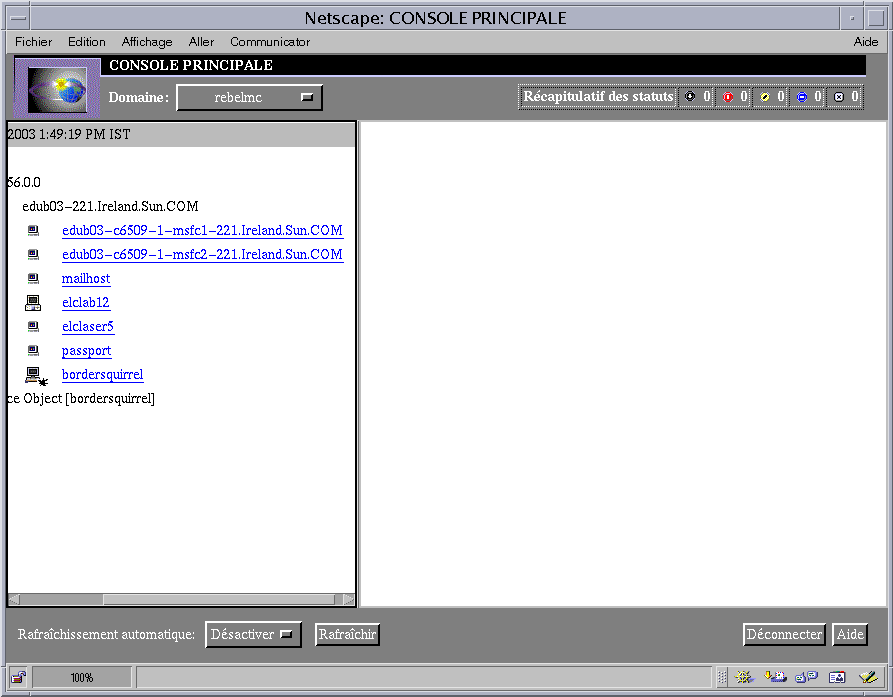
Catégories d'alarmes dans la console web
La page Détails de l'hôte - Alarmes présente différentes catégories d'informations détaillées sur les alarmes. A l'exception de la première colonne, les catégories et les informations fournies sont les mêmes que celles décrites dans Catégories d'alarme.
La première colonne dans la page Détails de l'hôte - Alarmes vous permet de sélectionner la ligne d'alarme. Vous pouvez sélectionner plusieurs lignes en maintenant la touche Ctrl enfoncée et en cliquant dans cette colonne. Une coche indique que la colonne est sélectionnée.
Certaines de ces informations sont toujours affichées dans le tableau des alarmes tandis que d'autres ne s'affichent dans le bas de la page que lorsqu'une ligne d'alarme est sélectionnée. Ces informations ne s'affichent que pour les alarmes fermées et/ou reconnues.
Navigation dans le tableau des alarmes
Pratiquement toutes les actions en cas d'alarme de la page Détails de l'hôte - Alarmes fonctionnent comme celles de la page Détails Alarmes décrite au Chapitre 12. Vous ne pouvez toutefois pas trier le tableau des alarmes en double-cliquant sur les titres de colonnes. Une requête de confirmation s'affiche quand vous supprimez une alarme.
Notification aux utilisateurs d'un hôte ou agent hors service
Vous pouvez configurer le logiciel Sun Management Center pour qu'il envoie par courrier électronique un message signalant qu'un hôte ou un agent est hors service. Pour définir cette notification cependant, vous devez utiliser la console Java et non pas la console web. Pour de plus amples informations, reportez-vous à Notification aux utilisateurs d'un hôte ou agent hors service.
Affichage des informations sur les alarmes dans la console web
Les informations sur les alarmes s'affichent dans le tableau des alarmes sur la page Détails de l'hôte - Alarmes. Pour plus de détails, reportez-vous à Chapitre 12.
Affichage des informations sur les alarmes
Pour afficher un récapitulatif dans un autre domaine, choisissez un domaine dans le menu Domaine.
-
Ouvrez la page de console principale.
La section Récapitulatif des statuts indique le nombre des alarmes relatives au domaine courant. Pour chaque niveau de gravité, le récapitulatif indique le nombre d'alarmes ouvertes non-reconnues existantes.
Remarque :Si un hôte a plusieurs alarmes de plusieurs niveaux de gravité différents, il n'est représenté qu'au niveau de gravité de la plus grave de ses alarmes.
Pour de plus amples informations sur le récapitulatif des statut, reportez-vous à Affichage des alarmes à partir de la fenêtre console principale.
Affichage des alarmes pour un hôte sélectionné
-
Cliquez sur l'icône d'un hôte dans la page de console principale.
La description et le statut de cet hôte s'affichent dans la partie droite de la page de console principale.
-
Cliquez sur le lien Aller aux détails.
La page Détails de l'hôte - Explorateur apparaît.
-
Cliquez sur le lien Alarmes.
La page Détails de l'hôte - Alarmes apparaît. De cette fenêtre, vous pouvez effectuer les deux tâches suivantes :
-
Visualiser toutes les alarmes courantes pour l'hôte sélectionné, ou afficher un sous-ensemble des alarmes, comme expliqué dans Affichage d'un sous-ensemble des alarmes d'un hôte.
-
Reconnaître les alarmes ouvertes pour l'hôte courant, comme décrit dans Reconnaissance des alarmes ouvertes.
-
Supprimer une alarme spécifique ou toutes les alarmes fermées, comme décrit dans Suppression d'alarmes.
-
Ajouter une remarque ou une suggestion de correction à une alarme, comme expliqué dans Ajout d'une remarque à une alarme et Affichage ou apport d'une réponse recommandée pour une alarme.
-
Afficher des informations supplémentaires pour une alarme, comme expliqué dans Vérification de l'élimination ou de la reconnaissance d'une alarme.
-
Affichage d'un sous-ensemble des alarmes d'un hôte
-
Dans la page Détails de l'hôte - Alarmes, choisissez Afficher les alarmes dans le menu Options puis cliquez sur le bouton Aller.
La boîte de dialogue Afficher des alarmes spécifiques apparaît. Par défaut, toutes les alarmes ouvertes sont sélectionnées.
-
Cliquez dans les cases en regard des éléments pour les sélectionner ou les désélectionner.
Une coche s'affiche dans chacune des cases sélectionnées.
-
Cliquez sur OK pour sauvegarder les modifications et fermer la boîte de dialogue.
Le tableau des alarmes est filtré. Il est ensuite réaffiché de façon à tenir compte de vos sélections.
Vérification de l'élimination ou de la reconnaissance d'une alarme
-
Dans la page Détails de l'hôte - Alarmes, cliquez sur la première colonne de l'alarme qui vous intéresse.
Une coche s'affiche dans la première colonne.
Remarque :Il n'est possible de voir que les informations supplémentaire d'une alarme à la fois.
-
Choisissez Informations supplémentaires sur les alarmes dans le menu Options, puis cliquez sur le bouton Aller.
La section Informations supplémentaires sur les alarmes dans le bas de la page est mise à jour avec les informations appropriées, le cas échéant.
-
Si l'alarme a été reconnue, le champ Alarme reconnue indique qui a reconnu l'alarme. Ce champ indique également quand l'alarme a été reconnue.
-
Si l'alarme est terminée, le champ Alarme terminée indique quand elle s'est terminée.
-
Création d'alarmes et réponse
Cette section illustre comment travailler avec des alarmes simples dans la console web. Pour travailler avec des conditions d'alarme plus complexes, utilisez les fonctions de la console Java décrites au Chapitre 12.
Création d'une condition d'alarme
La procédure d'exemple suivante illustre la création d'une alarme simple. Cet exemple crée une condition d'alarme lorsque la charge du système au cours des cinq dernières minutes dépasse une valeur spécifiée.
-
Sélectionnez une table de propriétés de données dans la page Détails de l'hôte - Explorateur.
Pour cet exemple, sélectionnez la table Statistiques Charge système dans le module Lecteur de noyau (simple).
-
Choisissez une propriété de données spécifique dans la table de propriétés.
Pour cet exemple, sélectionnez la propriété Charge moyenne au cours des 5 dernières minutes.
L'Editeur d'attributs apparaît pour la propriété de données sélectionnée.
-
Sélectionnez l'onglet Alarmes dans la fenêtre Editeur d'attributs.
La page Alarmes apparaît.
-
Tapez une valeur appropriée dans le champ Seuil critique (>).
Pour cet exemple, tapez .050. Cette valeur est certainement plus basse que celle que vous utiliseriez en temps normal, mais il est plus probable qu'elle génère une alarme afin d'illustrer le processus.
-
Cliquez sur OK pour appliquer vos changements et fermer la page onglet Alarmes.
En l'espace de quelques instants, le champ Charge moyenne au cours des 5 dernières minutes devient rouge dans la table des propriétés. En sus, des icônes d'alarme rouges apparaissent sur les dossiers et icônes suivants, à moins que votre système ne présente une alarme ouverte non-reconnue noire (hors service) :
-
Système d'exploitation
-
Lecteur de noyau
-
Statistiques Charge système.
Cliquez sur Réinitialiser pour restaurer les paramètres par défaut de l'Editeur d'attributs.
-
-
Cliquez sur l'onglet Alarmes de la page Détails de l'hôte.
L'alarme que vous venez de créer figure dans le tableau des alarmes lorsque vous rafraîchissez ce dernier.
-
Reconnaissez cette alarme.
-
Créez des seuils d'alarme supplémentaires. Familiarisez-vous ensuite avec leur fonctionnement.
Après avoir créé ces alarmes, vous pouvez définir les permissions de sécurité de sorte qu'aucun autre utilisateur de Sun Management Center ne puisse changer les seuils d'alarme que vous venez de définir. Pour de plus amples informations sur la sécurité, reportez-vous au Chapitre 18.
Astuce :Vous ne devez pas nécessairement remplir les champs de tous les seuils d'alarme. Vous pouvez parfaitement ne créer, par exemple, qu'un seuil d'alarme critique.
Reconnaissance des alarmes ouvertes
-
Ouvrez la page Détails de l'hôte - Alarmes pour l'objet géré.
-
Sélectionnez l'alarme que vous voulez reconnaître.
-
Cliquez sur le bouton Reconnaître.
Ajout d'une remarque à une alarme
Les remarques d'alarme contiennent une liste allongeable de remarques pour une alarme spécifique. Vous pouvez entrer des remarques pendant toute la durée de vie d'une alarme pour en suivre l'évolution.
-
Ouvrez la page Détails de l'hôte - Alarmes pour l'objet géré.
-
Sélectionnez l'alarme à laquelle vous voulez ajouter la remarque.
-
Choisissez Ajouter une remarque dans le menu Options puis cliquez sur le bouton Aller.
La fenêtre Ajouter une remarque apparaît.
-
Tapez dedans le texte de la remarque.
-
Cliquez sur OK pour fermer la fenêtre Ajouter une remarque.
La remarque que vous avez saisie s'affiche.
Affichage ou apport d'une réponse recommandée pour une alarme
La fonctionnalité Correction suggérée vous permet d'indiquer une correction recommandée pour une condition d'alarme.
-
Ouvrez la page Détails de l'hôte - Alarmes pour l'objet géré.
-
Sélectionnez l'alarme appropriée.
-
Choisissez Correction suggérée dans le menu Options puis cliquez sur le bouton Aller.
La fenêtre Correction suggérée apparaît. Toutes les informations fournies par défaut par le logiciel figurent dans la section Correction suggérée SunMC de la fenêtre. Les éventuelles informations entrées par un utilisateur figurent dans la section Correction suggérée utilisateur de la fenêtre.
-
Tapez votre recommandation en matière de réponse à l'alarme dans la section Correction suggérée utilisateur de la fenêtre.
-
Pour fermer la fenêtre Correction suggérée, cliquez sur Fermer.
Suppression d'alarmes
Il vous convient de supprimer les alarmes qui ont été fermées afin de libérer de l'espace et garder la base données à jour. Une alarme est dite fermée lorsque la condition qui en est à l'origine n'existe plus.
-
Ouvrez la page Détails de l'hôte - Alarmes pour l'objet géré.
-
Sélectionnez l'alarme que vous voulez supprimer.
-
Choisissez Supprimer les alarmes dans le menu Options puis cliquez sur le bouton Aller.
Astuce :Pour supprimer toutes les alarmes fermées, choisissez Supprimer toutes les alarmes fermées dans le menu Options puis cliquez sur le bouton Aller.
- © 2010, Oracle Corporation and/or its affiliates
